10초만에 할 수 있는 정말 쉬운 윈도우10 글꼴 추가 및 삭제 방법에 대해 알아봅시다. 윈도우10에서 사용하는 모든 프로그램들은 윈도우에 설치된 글꼴을 그대로 사용할 수 있게 되어 있습니다. 그래서 윈도우10에 글꼴을 추가하면 엑셀이나 워드, 포토샵이나 일러스트레이터 같은 윈도우용 프로그램들에서 그대로 설치한 글꼴을 사용할 수가 있죠. 윈도우에 폰트 설치 후 프로그램을 켜보면 방금 등록한 폰트가 보이실 겁니다.
글꼴 설치 방법은 정말 간단한데 아래 캡처 이미지와 함께 자세한 설명을 확인해 보세요.
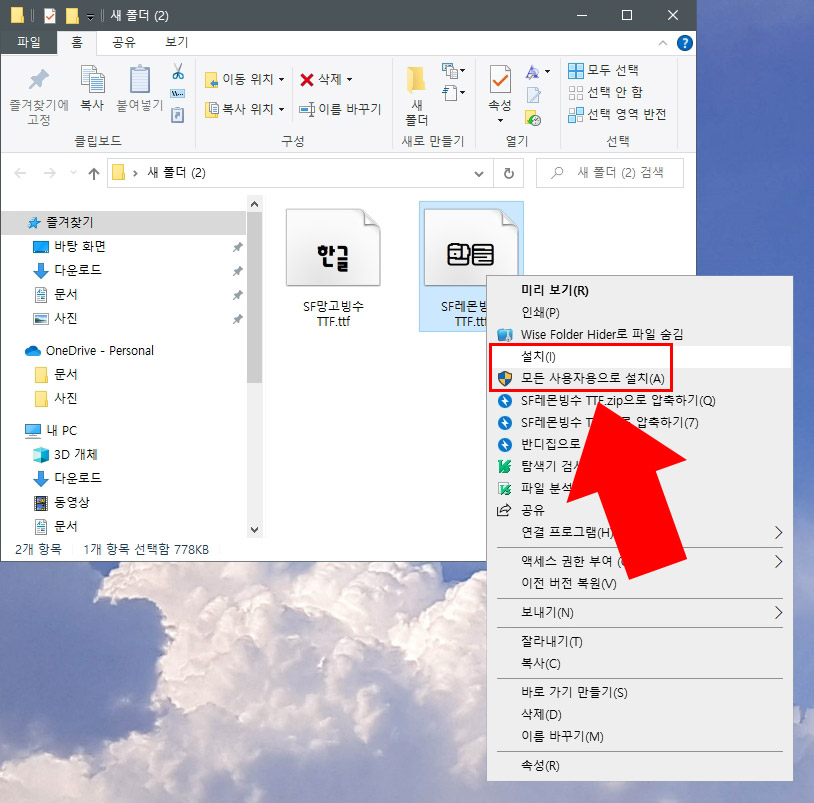
글꼴을 받으면 ttf나 otf로 되어있을텐데 파일 위에서 마우스 오른쪽 버튼을 누르면 “설치” 버튼이 나옵니다. (혹은 모든 사용자용으로 설치) 클릭하면 자동으로 글꼴이 설치가 됩니다. 만약 프로그램을 켜놓은 상태에서 글꼴을 설치했다면 종료 후 다시 실행해야 적용이 되오니 참고하시기 바랍니다. (ttf와 otf의 차이를 알고 싶다면 이 내용을 확인해 보세요. ▶TTF OTF 폰트 차이 알아보기
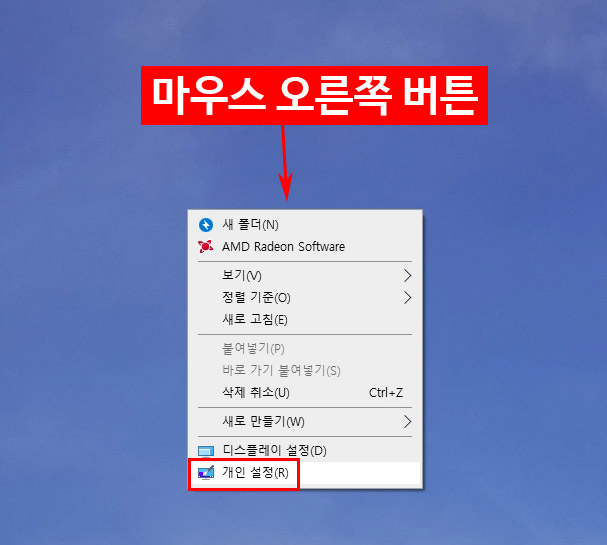
글꼴 파일이 여러개라 일일이 버튼을 눌러 설치하기 힘들다면 다른 방법을 사용하실 수 있습니다. 윈도우10 바탕화면에서 마우스 오른쪽 버튼을 눌러 “개인 설정”으로 들어갑니다.
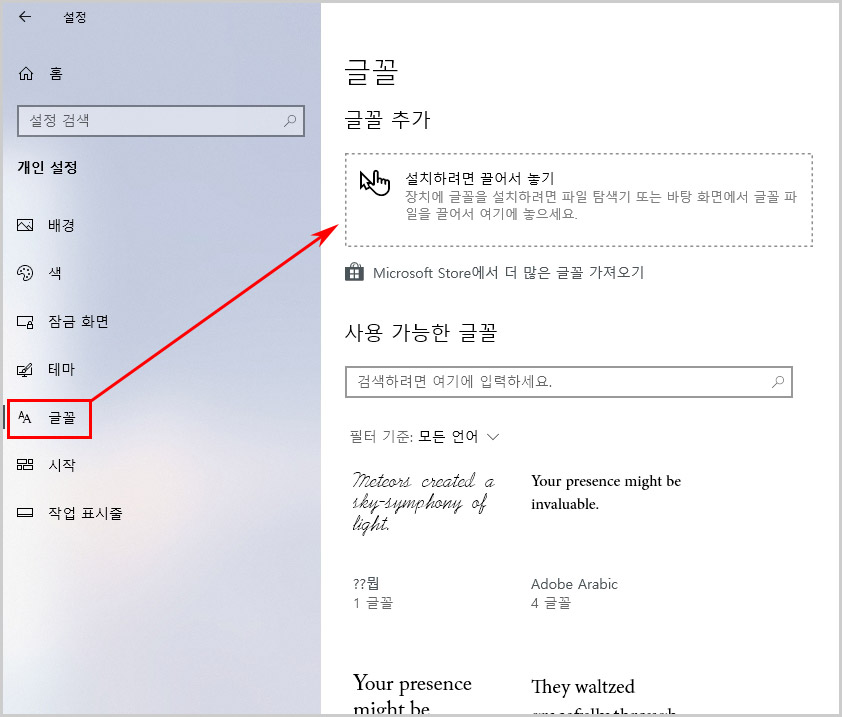
개인 설정에서 글꼴을 클릭하면 화면 상단에 “설치하려면 끌어서 놓기”가 보이실겁니다. 파일을 마우스로 드래그&드롭해서 옮기기만 하면 바로 설치가 가능한데 한꺼번에 여러 개의 파일을 동시에 옮기면 모두 자동으로 설치가 됩니다. 여러 개의 글꼴 파일을 설치하실 때 유리한 방법이죠.

설치한 글꼴을 삭제하고 싶다면 검색창에서 제거할 글꼴을 찾아 주세요.
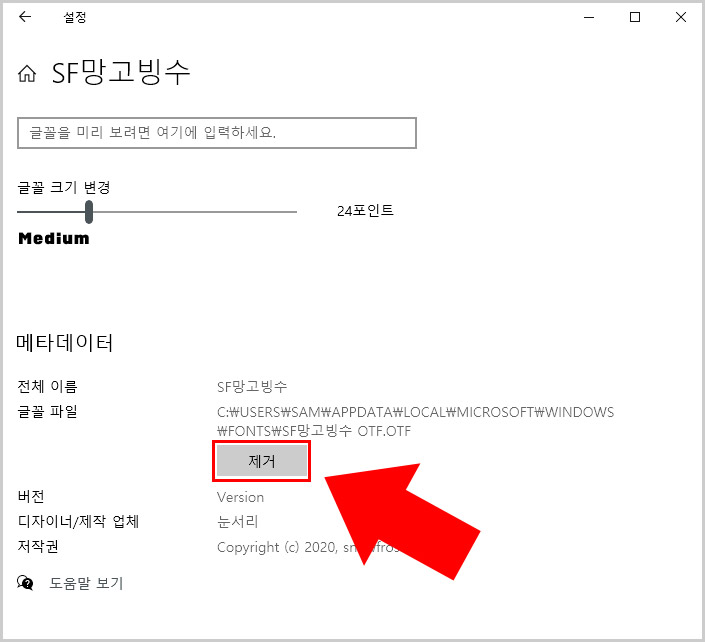
파일을 클릭하면 메타 데이터 부분에 “제거” 버튼이 있는데 클릭해서 바로 제거가 가능합니다. 이런 식으로 간단하게 윈도우10 글꼴 추가 및 삭제가 가능합니다.
